3 способа создать потрясающие рамки в Google Документах

Узнайте, как добавить границы в Документы Google, включая создание рамок с помощью таблиц или изображений. Эффективные решения внутри!


Не секрет, что при съемке фотографий и записи видео с цифровой камеры мы используем лучшие доступные настройки, чтобы запечатлеть момент в высоком разрешении, но когда дело доходит до загрузки в Интернет, большинство из нас ищет способы
уменьшить размер этих фотографий
и видео. У людей разные причины, для кого-то важно время загрузки, а кто-то ищет способы
уменьшить использование пропускной способности
.
Мы уже знаем, как сжимать фотографии, и сегодня мы увидим, как мы можем сжимать записанные видео. Существует много доступных инструментов, которые утверждают, что выполняют эту задачу, но мы будем использовать встроенный в Windows инструмент для редактирования видео, потому что он простой и бесплатный.
Примечание . Видео не сохранит исходное качество после уменьшения размера.
Уменьшение размера видео с помощью Windows Movie Maker
Шаг 1. Загрузите и установите последнюю версию Windows Movie Maker , если она у вас еще не установлена. Приложение поставляется в комплекте с программами Windows Live Essential, и вы можете игнорировать дополнительные приложения, которые входят в пакет.
Шаг 2: Сделав это, откройте Movie Maker и импортируйте видео, которое вы хотите сжать, и дождитесь его рендеринга. Вы также можете перетаскивать видео на временную шкалу .
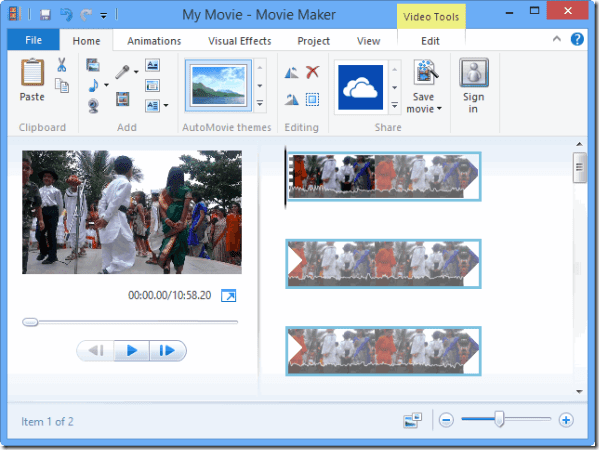
Полезный совет: вы случайно записали видео в ландшафтном режиме? Вот совет по повороту видео с помощью Windows Movie Maker .
Шаг 3: Если вы хотите поработать над некоторыми видеоэффектами , продолжайте. Если вы не хотите изменять видео, нажмите « Файл» и выберите параметр « Экспорт » . Мы снова сохраним видео, но с уменьшенным размером кадра и битрейтом.
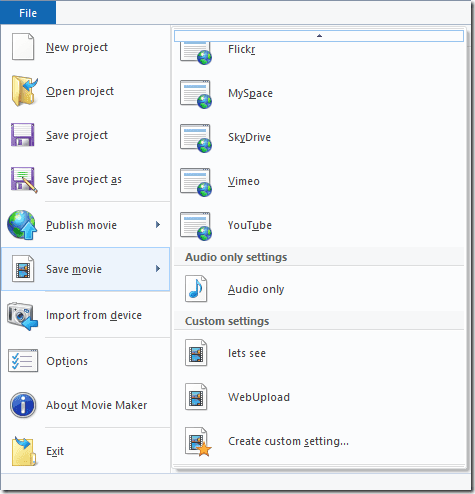
Шаг 4: Windows Movie Maker предоставляет множество предустановленных видеопрофилей, предназначенных для Android, YouTube, электронной почты и т. д. Вы можете выбрать тот, который соответствует вашим потребностям. Однако мы увидим, как мы можем использовать пользовательские настройки вывода видео для большего контроля.
Чтобы установить параметры вывода вручную, выберите « Пользовательские настройки » при сохранении видео и установите ширину и высоту видео вместе с битрейтом. 320×240 должно быть достаточно для веб-загрузок при лимитном соединении , но убедитесь, что вы не нарушили соотношение сторон.
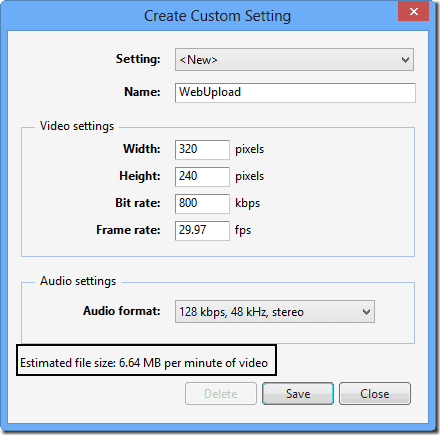
Windows Movie Maker не сохраняет соотношение сторон, поэтому вам придется рассчитывать соотношение вручную. Когда вы меняете настройки, инструмент будет давать вам оценку в минуту по размеру видео.
Еще один совет: вы можете быстро рассчитать уменьшенное соотношение сторон, используя этот простой онлайн- калькулятор соотношения сторон . Просто введите желаемую ширину или высоту, и соответствующее поле будет заполнено автоматически.
Шаг 5: Наконец, сохраните видео, но не забудьте сохранить пользовательские настройки для использования в будущем. Кроме того, Movie Maker потребляет значительную вычислительную мощность при сохранении видео, и вы можете прекратить работу с любым другим приложением, прежде чем продолжить.
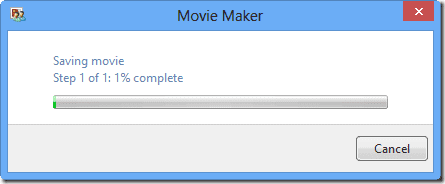
Заключение
Теперь вы можете пойти дальше и поделиться видео. Качество видео ухудшится при сравнении его с исходным файлом, но тогда это решает задачу и экономит пропускную способность. Если вы знаете о бесплатном программном обеспечении, которое облегчает задачу, не забудьте поделиться им.
Узнайте, как добавить границы в Документы Google, включая создание рамок с помощью таблиц или изображений. Эффективные решения внутри!
Это полное руководство о том, как изменить тему, цвета и многое другое в Windows 11 для создания потрясающего рабочего стола.
iPhone завис на домашних критических оповещениях? В этом подробном руководстве мы перечислили различные обходные пути, которые вы можете использовать, чтобы исправить ошибку «Домой хочет отправить критические оповещения iPhone». Узнайте полезные советы и решения.
Zoom - популярная служба удаленного сотрудничества. Узнайте, как добавить изображение профиля вместо видео, чтобы улучшить свою конфиденциальность.
Откройте для себя эффективные стратегии получения баллов Microsoft Rewards. Зарабатывайте на поисках, играх и покупках!
Изучите эффективные методы решения неприятной проблемы с бесконечным экраном загрузки Skyrim, гарантируя более плавный и бесперебойный игровой процесс.
Я внезапно не могу работать со своим сенсорным экраном, на который жалуется HID. Я понятия не имею, что поразило мой компьютер. Если это вы, вот несколько исправлений.
Прочтите это полное руководство, чтобы узнать о полезных способах записи вебинаров в реальном времени на ПК. Мы поделились лучшим программным обеспечением для записи вебинаров, а также лучшими инструментами для записи экрана и видеозахвата для Windows 10, 8, 7.
Вы случайно нажали кнопку доверия во всплывающем окне, которое появляется после подключения вашего iPhone к компьютеру? Вы хотите отказаться от доверия этому компьютеру? Затем просто прочтите эту статью, чтобы узнать, как отменить доверие к компьютерам, которые вы ранее подключали к своему iPhone.
Хотите знать, как транслировать «Аквамен», даже если он недоступен для потоковой передачи в вашей стране? Читайте дальше, и к концу статьи вы сможете насладиться Акваменом.








